Excelで最初の文字を大文字にするにはどうすればよいですか?
テキスト値のリストがあり、各テキストの最初の文字を大文字にしたいとします。
これは、単純な公式を使用して簡単に実行できます。このチュートリアルでは、単語の最初の文字を大文字にするこの式の書き方を学びます。
最初の文字を大文字にするPROPER関数
次の例では、名前のリストがあり、これらの名前はすべて小文字です。次に、最初の文字を大文字に変換する必要があります。
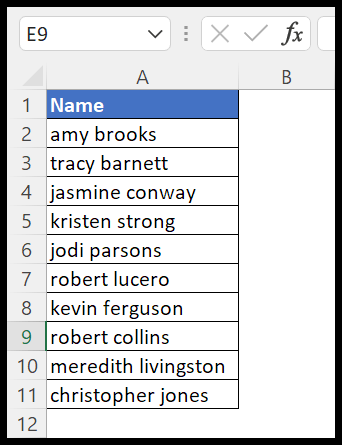
最初の文字を大文字にするには、次の手順を実行します。
- セル B2 に「equals」と入力します。
- TEXT 関数を入力し、先頭のかっこを入力します。
- 最初の文字を大文字にするテキストがあるセル A2 を参照してください。
- 最後に右かっこを入力し、Enter キーを押して結果を表示します。
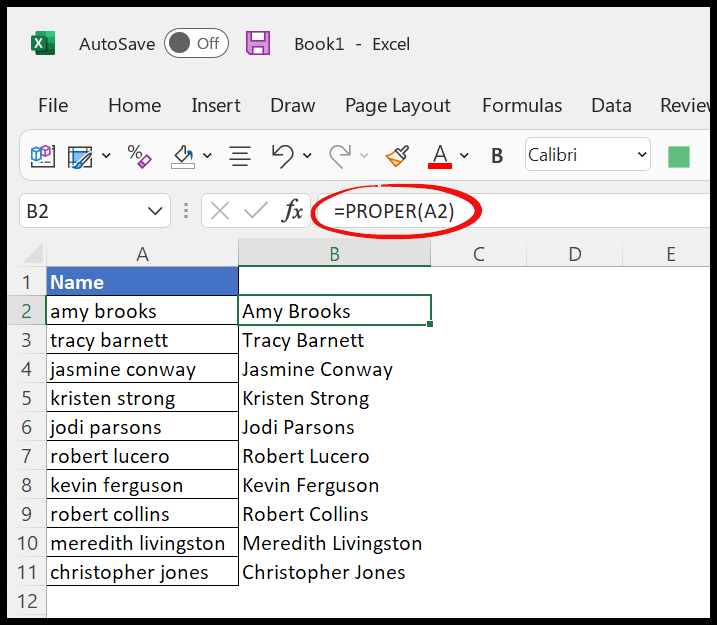
最初の単語の最初の文字のみを大文字にする
次に、最初の単語の最初の文字のみを大文字にする必要があり、残りの単語は大文字にする必要がない別の状況を考えてみましょう。これには次の式を使用できます。
=UPPER(LEFT(A2,1))&LOWER(RIGHT(A2,LEN(A2)-1))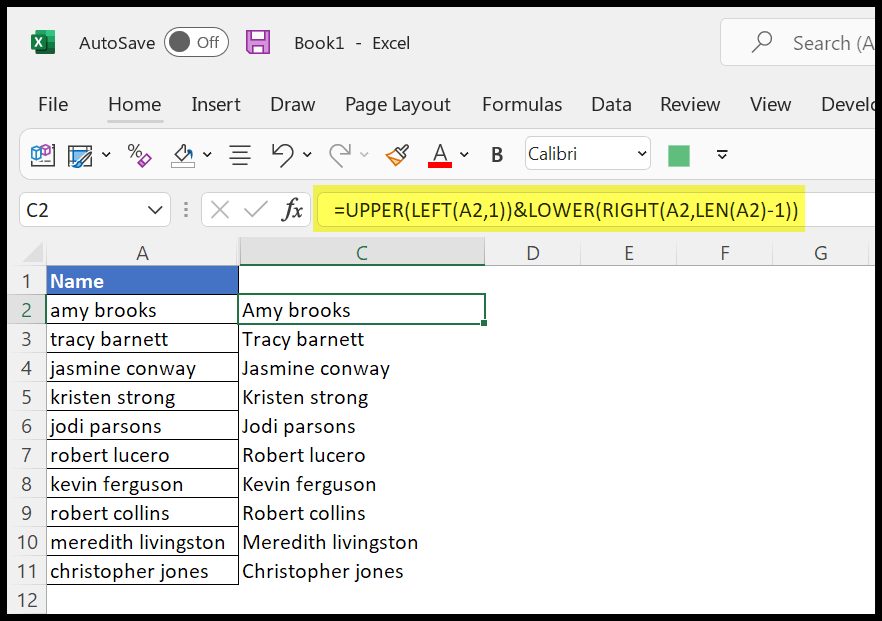
この式を理解するには、それを 2 つの部分に分ける必要があります。
数式の最初の部分では、テキストから最初の文字を抽出して大文字に変換する UPPER 関数と LEFT 関数を使用します。
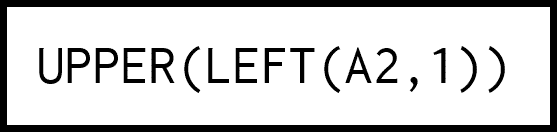
式の 2 番目の部分では、RIGHT、DOWN、LEFT 関数を使用します。これらの関数は、残りのテキスト部分を取得し、その部分を小文字のテキストに変換します。

ただし、最初の文字を大文字にし、残りの部分をそのままにしておきたい場合は、上記の式を変更できます。以下を参照してください。
=UPPER(LEFT(A2,1))&RIGHT(A2,LEN(A2)-1)この式では、最初の単語の最初の文字以外のテキストは変更されません。
Excelファイルを取得する
ダウンロードExcelの数式一覧
関連する式
- Excel で列を行に (その逆に) 変更する
- Excel で文例に切り替える
- 姓名を返し、間にカンマを追加します。
- テキストの大文字と小文字を変更します (大文字、小文字、適切な文字)